بسیاری از کاربرانی که از وردپرس برای طراحی سایت خود استفاده نموده اند با تغییر آدرس دامنه و یا انتقال محتویات از لوکال به هاست در نمایش سایت دچار مشکل می شوند. در این آموزش ما دو راه جهت رفع این مشکل را به شما آموزش خواهیم داد.
1. تصحیح آدرس در جدول wp_options
اولین روش جهت رفع مشکل از کار افتادن وردپرس بعد از تغییر آدرس، تصحیح آدرس در جدول wp_option دیتابیس است. جهت انجام این کار ابتدا وارد سی پنل خود شوید و سپس در قسمت DATABASES روی گزینه phpMyAdmin کلیک نمایید.
⇐ آموزش نحوه ورود به هاست سیپنل CPanel
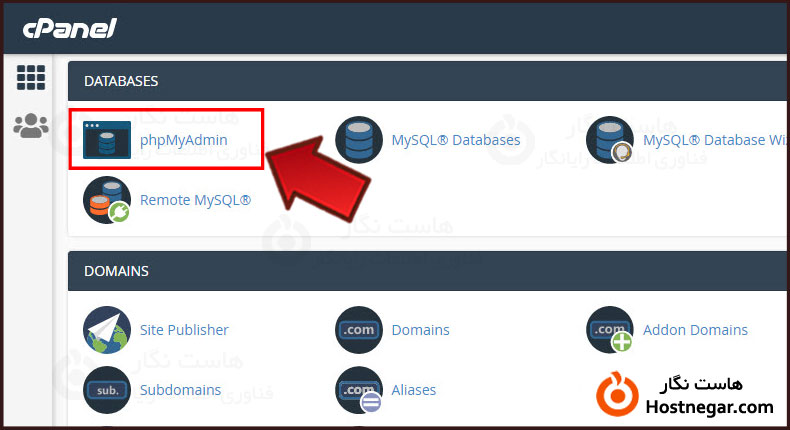
پس از ورود به پنل دیتابیس روی نام دیتابیس خود از لیست سمت چپ کلیک کنید .
نکته : اگر نام دیتابیس خود را نمیدانید در پوشه public_html و در فایل wp-config.php میتوانید نام دیتابیس که به محتویات سایت متصل است را مشاهده نمایید.
با کلیک روی نام دیتابیس تمامی جداول به شما نمایش داده خواهد شد .در قسمت Table روی نام جدول wp_options کلیک کنید .
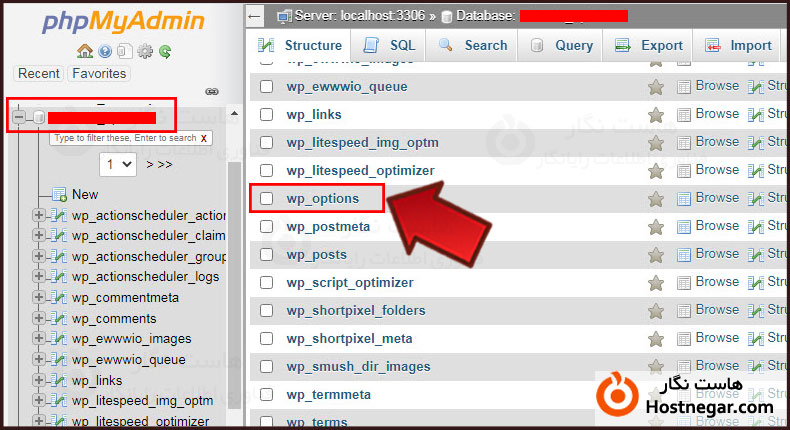
اکنون فیلدهای مرتبط با جدول آپشن به شما نمایش داده می شود. دو سطر siteurl و home مرتبط با آدرس دامنه سایت شما می باشد با استفاده از گزینه Edit و یا دوبار کلیک روی بخش option_value مرتبط با گزینه موردنظر، آن را ویرایش نمایید و نام سایت خود را در قسمت option_value ویرایش کنید .
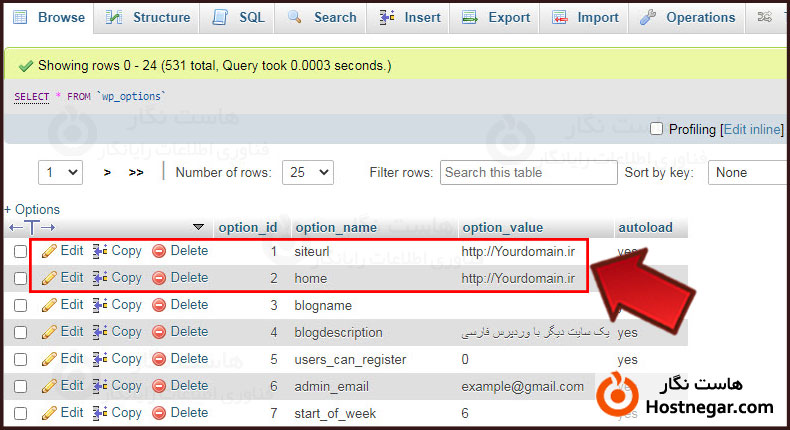
2. تصحیح آدرس در فایل wp-confitg.php
روش دیگر برای تغییر نام دامنه استفاده از فایل wp-config.php می باشد. برای انجام این کار پس از ورود به سی پنل از بخش FILES وارد File Manager شوید.
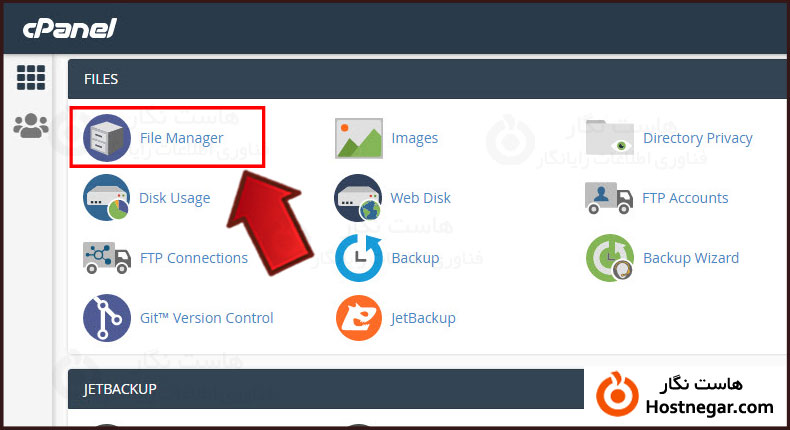
پس از ورود به فایل منیجر وارد پوشه public_html یا پوشه اصلی سایت خود شوید.
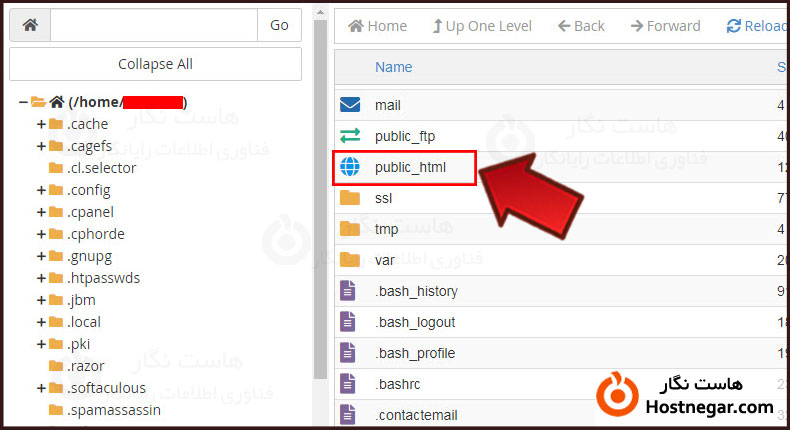
فایل wp-config.php را بیابید و روی آن کلیک راست کنید، اکنون با استفاده از گزینه Edit آن را ویرایش کنید.

پس از باز شدن این فایل جهت ویرایش، کدهای زیر را قبل از توضیحات “That’s all, stop editing! Happy blogging.” قرار دهید:
define( 'WP_HOME', 'http://yourwebsite.com/' );
define( 'WP_SITEURL', 'http://yourwebsite.com/' );
به جای http://yourwebsite.com نام دامنه خود را بنویسید و تغییرات فایل را با استفاده از دکمه Save Changes ذخیره نمایید. سپس سایت خود را رفرش یا ریلود کنید تا مشکل برطرف شود.
امیدواریم این آموزش برای شما مفید واقع شده باشد و به وسیله آن توانسته باشید مشکل از کار افتادن وردپرس پس از تغییر آدرس را رفع کنید. درصورت بروز هرگونه سوال یا مشکل میتوانید آن را در بخش دیدگاه بیان کنید.
آموزش های مرتبط:
آموزش تغییر پیشوند جداول وردپرس
آموزش تغییر مسیر فایل wp-config.php در وردپرس



